在WORD里页眉和页脚是按节设置的,那word页眉怎么设置成每页不同内容的呢,下面小编给大家介绍一下word页眉设置成每页不同内容教程,一起来看看吧~ word页眉怎么设置成每页不同内容
在WORD里页眉和页脚是按节设置的,那word页眉怎么设置成每页不同内容的呢,下面小编给大家介绍一下word页眉设置成每页不同内容教程,一起来看看吧~
word页眉怎么设置成每页不同内容?word页眉设置成每页不同内容教程
1、在word每页末尾插入一个分节符(页面布局——分隔符——下一页)。
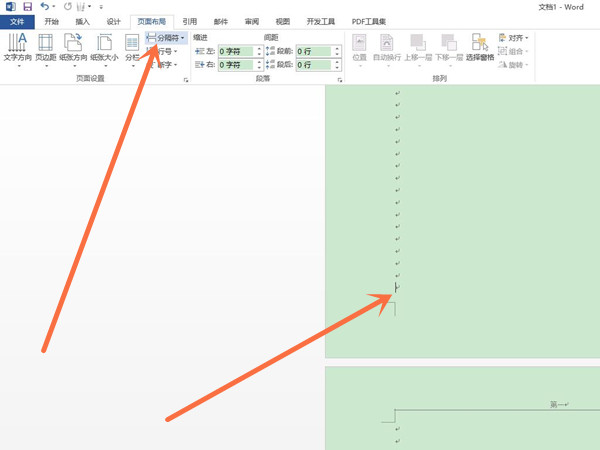
2、双击页眉进入编辑页眉页面,点击“链接到前一个”将其取消。
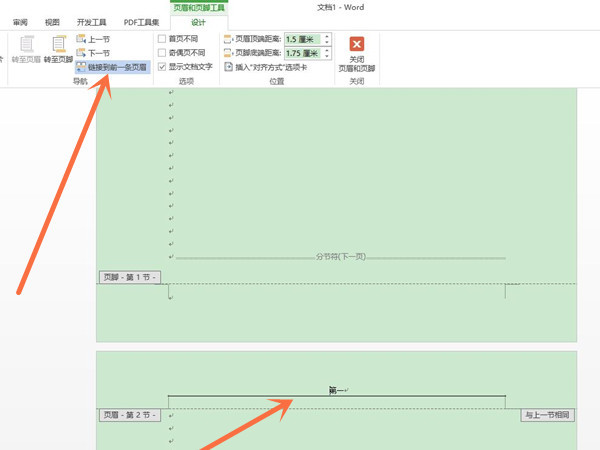
3、取消后各节就可以单独设置页眉。
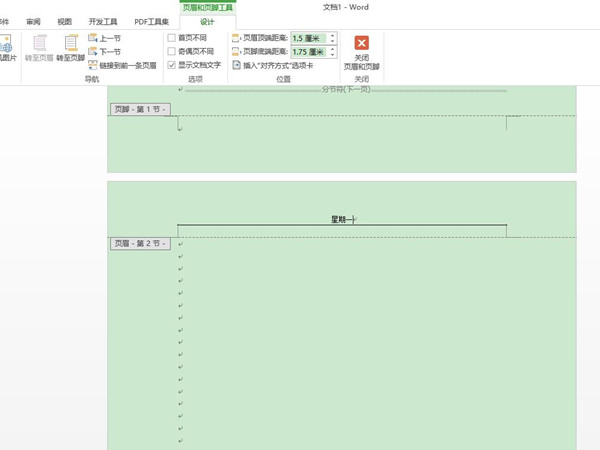
以上这篇文章就是word页眉设置成每页不同内容教程,更多精彩教程请关注自由互联!
【转自:武汉网站建设公司 http://www.wh5w.com 复制请保留原URL】